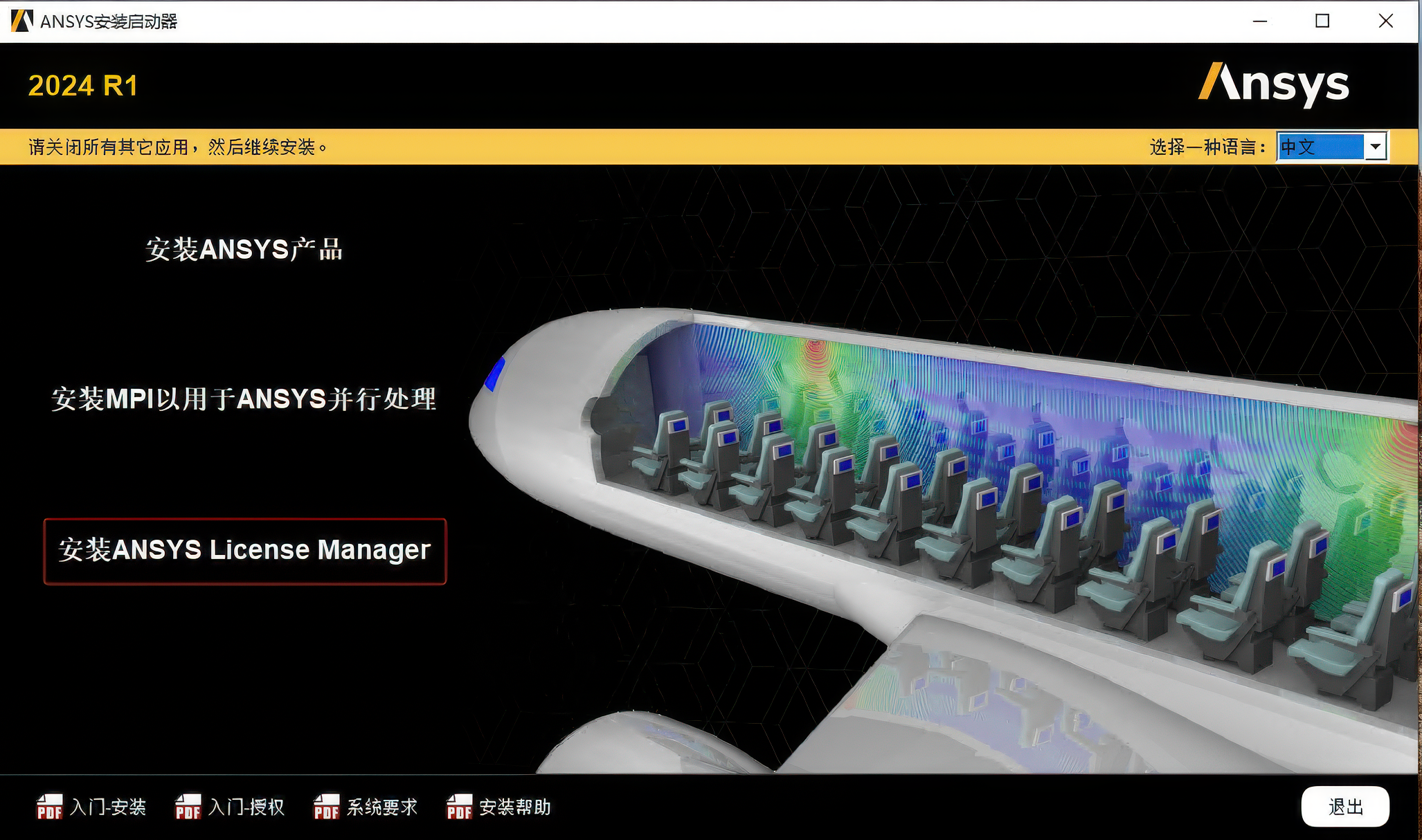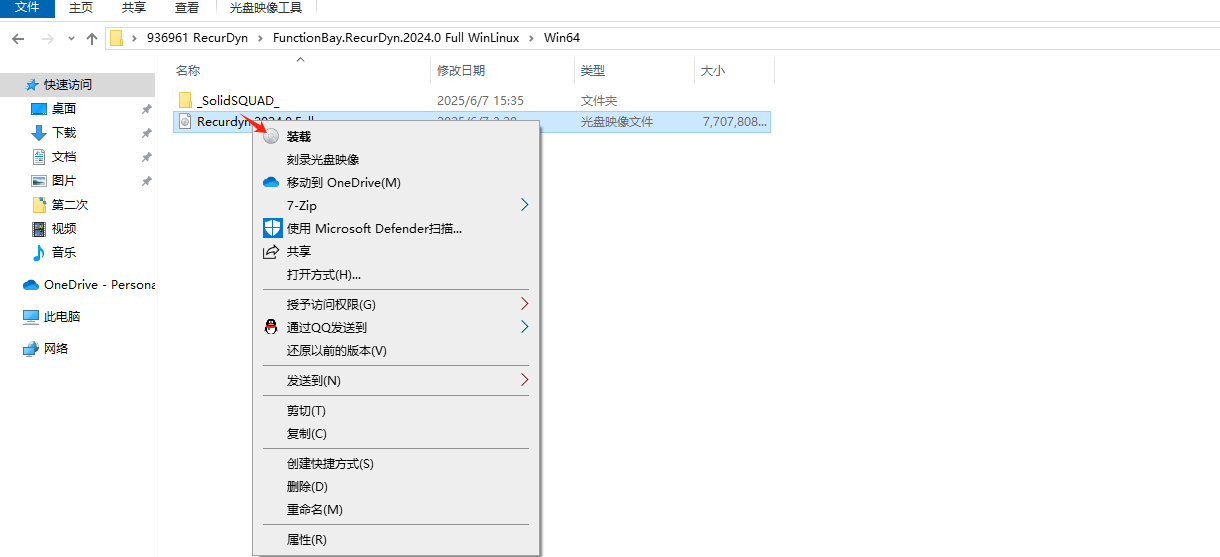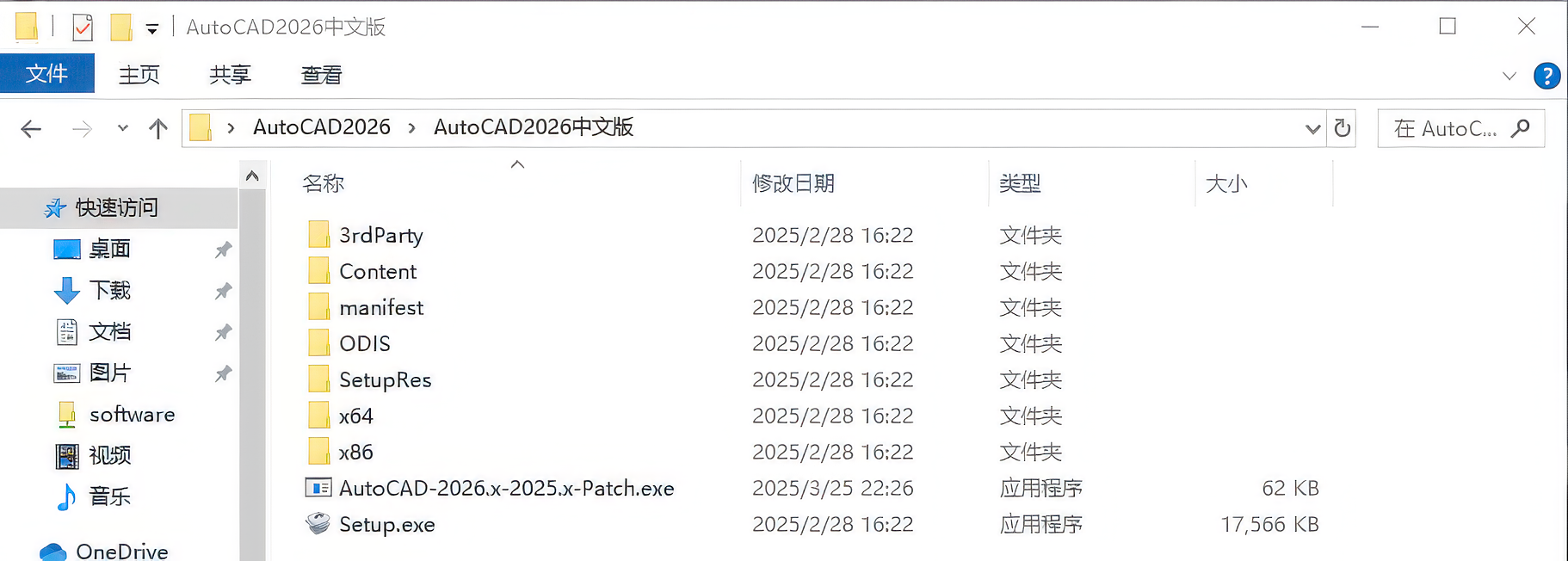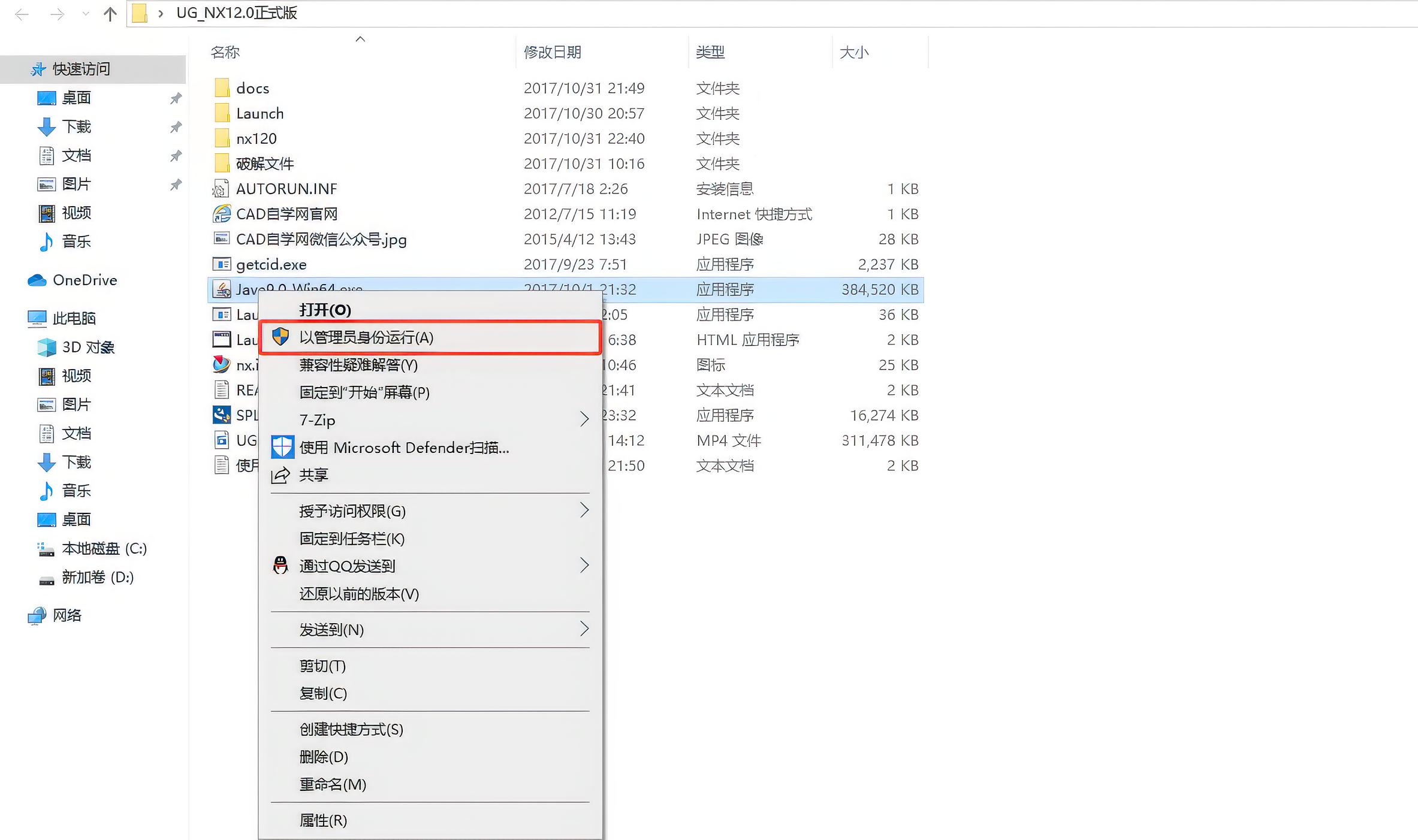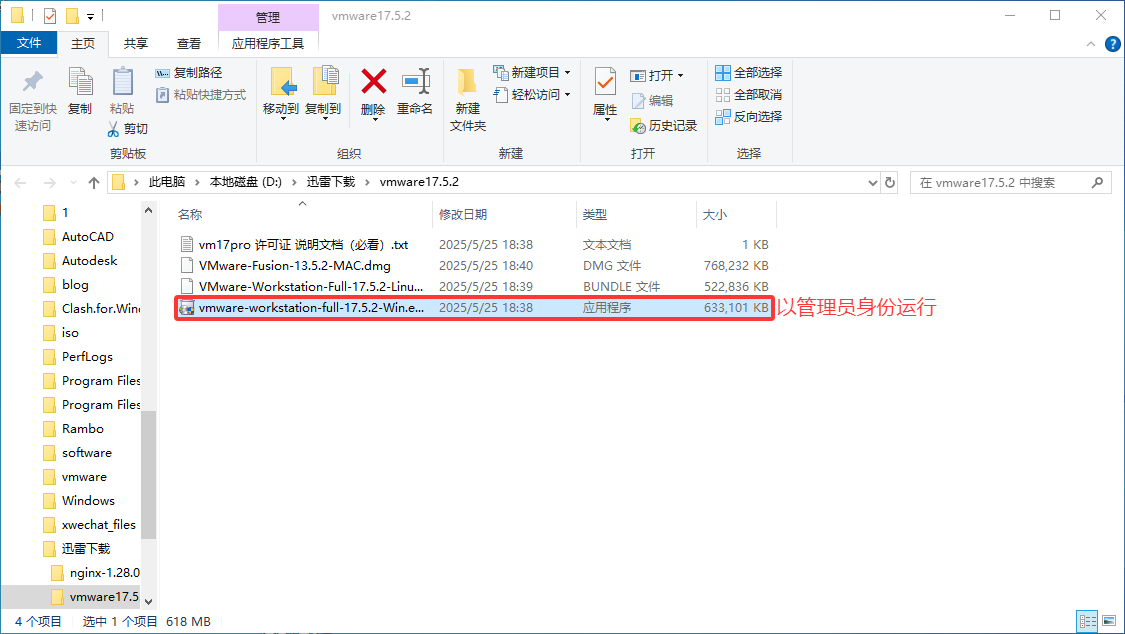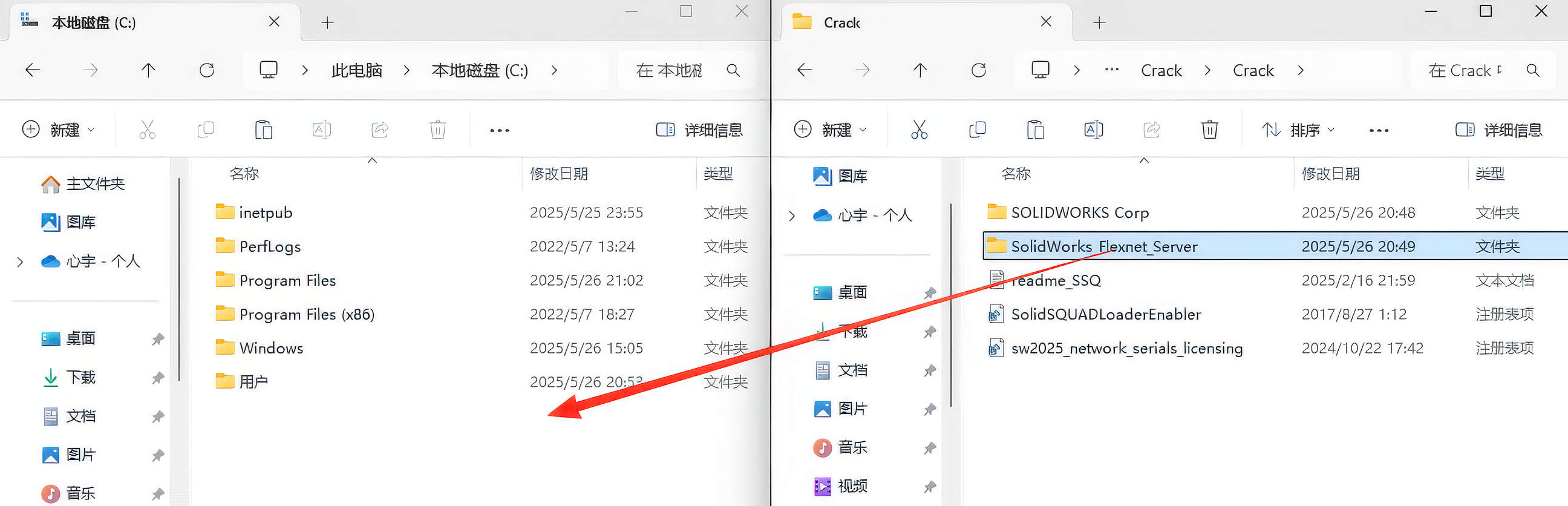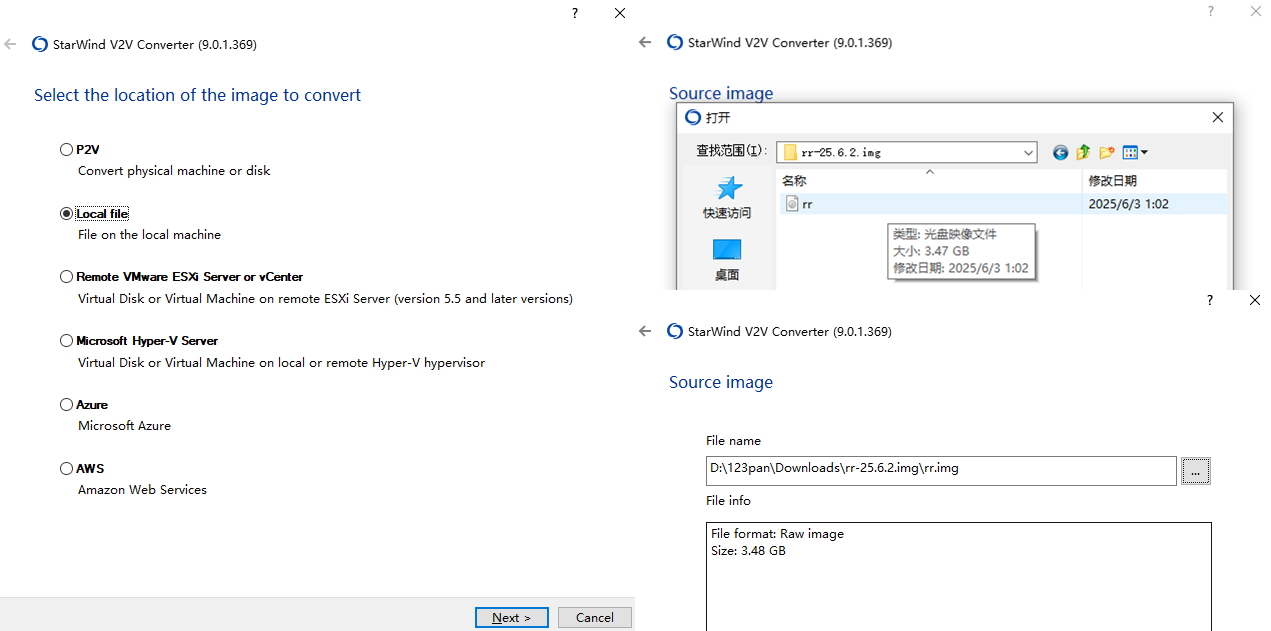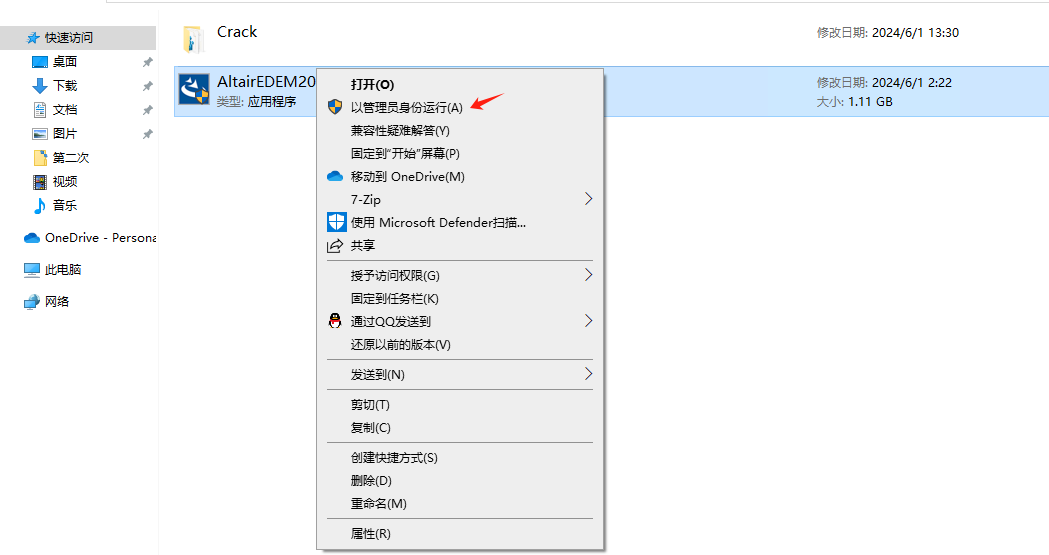搜索到
10
篇与
的结果
-
 ANSYS 2024 R1 安装与激活完整指南 ANSYS 2024 R1 安装与激活完整指南 🚀作为一款功能强大的仿真软件,ANSYS 2024 R1 在安装和激活过程中可能会让新手用户感到困惑。本文将为您提供一份详细且清晰的安装与激活步骤,帮助您顺利完成整个过程。 😊1. 安装 ANSYS License Manager 🛠️首先,打开安装启动器,选择 “安装 ANSYS License Manager”。 📥接着,选择安装路径。建议保持默认设置,或者将其安装到 D 盘。完成选择后,点击“下一步”。 ➡️安装完成后,勾选 “退出时启动授权管理中心” 选项,点击“退出”以完成 License Manager 安装。 ✔️2. 配置 License Manager ⚙️启动 License Manager,点击左侧的 “Get System Hostid Information” 按钮以获取系统的 MAC 地址。使用获取的 MAC 地址,编辑 license.txt 文件中的 Hostid 字段,并保存。 🔑3. 导入许可证 📂在 License Manager 中选择 “Add a License File”,并选择刚才编辑的 license.txt 文件进行导入。 💾4. 安装 ANSYS 主程序 💻启动安装程序,点击 “安装 ANSYS 产品”。🔧然后依次点击“下一步”,保持默认端口(1055),并在主机名栏中填写 localhost。 🌐在选择模块时,勾选需要安装的内容,并继续点击“下一步”直至开始安装。 ✅安装完成后,关闭安装界面。 🛑5. 复制破解文件 🔓打开破解包中的 Step 1 文件夹,将其中的 ANSYS Inc 文件夹复制到 ANSYS 安装路径(例如 D:\Program Files\ANSYS Inc)并覆盖原有文件。 📂然后,进入破解包中的 Step 2 文件夹,按照相同方式将 ANSYS Optics 和 v241 文件夹复制到相应的安装目录,并覆盖。⚡6. 设置环境变量 🖥️右键点击 “此电脑”,选择 “属性”,然后点击 “高级系统设置”,接着进入 “环境变量”。🛠️在系统变量中点击 “新建”,然后填写以下信息:📑变量名:ANSYSLMD_LICENSE_FILE变量值:1055@LOCALHOST7. 完成安装与激活 🎉至此,ANSYS 2024 R1 已完成安装与激活,您可以开始使用所有功能模块。 🚀注意事项 ⚠️:请全程使用管理员身份运行安装程序及破解工具。如果防火墙或杀毒软件有提示,建议暂时关闭或放行相关程序。本教程仅供学习与研究使用,支持正版软件的购买与使用。 💡
ANSYS 2024 R1 安装与激活完整指南 ANSYS 2024 R1 安装与激活完整指南 🚀作为一款功能强大的仿真软件,ANSYS 2024 R1 在安装和激活过程中可能会让新手用户感到困惑。本文将为您提供一份详细且清晰的安装与激活步骤,帮助您顺利完成整个过程。 😊1. 安装 ANSYS License Manager 🛠️首先,打开安装启动器,选择 “安装 ANSYS License Manager”。 📥接着,选择安装路径。建议保持默认设置,或者将其安装到 D 盘。完成选择后,点击“下一步”。 ➡️安装完成后,勾选 “退出时启动授权管理中心” 选项,点击“退出”以完成 License Manager 安装。 ✔️2. 配置 License Manager ⚙️启动 License Manager,点击左侧的 “Get System Hostid Information” 按钮以获取系统的 MAC 地址。使用获取的 MAC 地址,编辑 license.txt 文件中的 Hostid 字段,并保存。 🔑3. 导入许可证 📂在 License Manager 中选择 “Add a License File”,并选择刚才编辑的 license.txt 文件进行导入。 💾4. 安装 ANSYS 主程序 💻启动安装程序,点击 “安装 ANSYS 产品”。🔧然后依次点击“下一步”,保持默认端口(1055),并在主机名栏中填写 localhost。 🌐在选择模块时,勾选需要安装的内容,并继续点击“下一步”直至开始安装。 ✅安装完成后,关闭安装界面。 🛑5. 复制破解文件 🔓打开破解包中的 Step 1 文件夹,将其中的 ANSYS Inc 文件夹复制到 ANSYS 安装路径(例如 D:\Program Files\ANSYS Inc)并覆盖原有文件。 📂然后,进入破解包中的 Step 2 文件夹,按照相同方式将 ANSYS Optics 和 v241 文件夹复制到相应的安装目录,并覆盖。⚡6. 设置环境变量 🖥️右键点击 “此电脑”,选择 “属性”,然后点击 “高级系统设置”,接着进入 “环境变量”。🛠️在系统变量中点击 “新建”,然后填写以下信息:📑变量名:ANSYSLMD_LICENSE_FILE变量值:1055@LOCALHOST7. 完成安装与激活 🎉至此,ANSYS 2024 R1 已完成安装与激活,您可以开始使用所有功能模块。 🚀注意事项 ⚠️:请全程使用管理员身份运行安装程序及破解工具。如果防火墙或杀毒软件有提示,建议暂时关闭或放行相关程序。本教程仅供学习与研究使用,支持正版软件的购买与使用。 💡 -
 新手也能成功安装激活 RecurDyn 2024:超详细图解教程 本文将详细介绍如何安装并激活 FunctionBay RecurDyn 2024,包括安装前提环境、主程序安装、破解及环境变量配置,特别适合新手参考。按照本文步骤操作,您可以轻松完成安装并成功激活。📀 1. 加载光盘映像并启动安装右键点击 .iso 文件,选择 “装载”; 打开虚拟光驱,双击 AutoRun.exe 启动安装程序; 安装界面启动后,点击 Check Pre-Requirements 进行系统环境检查。 ✅ 2. 安装前置组件在继续安装 RecurDyn 之前,您需要先安装以下前置组件(如果已安装会自动跳过):.NET Framework 4.0 和 4.8Microsoft MPIVisual C++ Redistributable 2010/2017/2019(x86 & x64)安装时,按照提示点击 Next 或 Install,勾选所有选项后点击 Close 继续。 🧩 3. 开始安装 RecurDyn返回主界面,点击 Install RecurDyn;选择安装语言:中文(简体); 安装向导启动后,点击 下一步,同意许可协议; 输入用户名和公司名,选择安装路径(建议安装在 D 盘)。 🔄 4. 替换破解文件打开 _SolidSQUAD_ 目录中的 RecurDyn 2024 文件夹,将其中的 Bin、Toolkits、Translator 文件夹复制并覆盖到安装目录; 将 fblmd_SSQ.dat 文件复制到安装根目录下。 🧾 5. 注册激活信息将 Recurdyn_Licensing.reg 文件复制到安装根目录并双击运行,执行注册表导入; 在弹出的提示框中点击 “是” 完成导入操作。 ⚙️ 6. 配置环境变量打开 此电脑 → 右键点击 属性 → 高级系统设置;点击 “环境变量”;新建系统变量:变量名:FBLMD_LICENSE_FILE变量值:D:\Program Files\FunctionBay, Inc\RecurDyn 2024\fblmd_SSQ.dat 保存设置后,重启电脑以使环境变量生效。✅ 7. 启动测试完成以上步骤后,双击启动 RecurDyn 主程序。如果没有出现报错信息,说明激活成功!❗ 常见问题及解决方案检查 .dat 文件路径是否正确,确保路径与环境变量设置一致;确认注册表文件是否成功导入,可以通过 regedit 工具检查;验证环境变量是否配置正确,确保变量值与实际路径一致。🎉 祝你顺利安装并成功激活 RecurDyn 2024,享受模拟计算的乐趣!
新手也能成功安装激活 RecurDyn 2024:超详细图解教程 本文将详细介绍如何安装并激活 FunctionBay RecurDyn 2024,包括安装前提环境、主程序安装、破解及环境变量配置,特别适合新手参考。按照本文步骤操作,您可以轻松完成安装并成功激活。📀 1. 加载光盘映像并启动安装右键点击 .iso 文件,选择 “装载”; 打开虚拟光驱,双击 AutoRun.exe 启动安装程序; 安装界面启动后,点击 Check Pre-Requirements 进行系统环境检查。 ✅ 2. 安装前置组件在继续安装 RecurDyn 之前,您需要先安装以下前置组件(如果已安装会自动跳过):.NET Framework 4.0 和 4.8Microsoft MPIVisual C++ Redistributable 2010/2017/2019(x86 & x64)安装时,按照提示点击 Next 或 Install,勾选所有选项后点击 Close 继续。 🧩 3. 开始安装 RecurDyn返回主界面,点击 Install RecurDyn;选择安装语言:中文(简体); 安装向导启动后,点击 下一步,同意许可协议; 输入用户名和公司名,选择安装路径(建议安装在 D 盘)。 🔄 4. 替换破解文件打开 _SolidSQUAD_ 目录中的 RecurDyn 2024 文件夹,将其中的 Bin、Toolkits、Translator 文件夹复制并覆盖到安装目录; 将 fblmd_SSQ.dat 文件复制到安装根目录下。 🧾 5. 注册激活信息将 Recurdyn_Licensing.reg 文件复制到安装根目录并双击运行,执行注册表导入; 在弹出的提示框中点击 “是” 完成导入操作。 ⚙️ 6. 配置环境变量打开 此电脑 → 右键点击 属性 → 高级系统设置;点击 “环境变量”;新建系统变量:变量名:FBLMD_LICENSE_FILE变量值:D:\Program Files\FunctionBay, Inc\RecurDyn 2024\fblmd_SSQ.dat 保存设置后,重启电脑以使环境变量生效。✅ 7. 启动测试完成以上步骤后,双击启动 RecurDyn 主程序。如果没有出现报错信息,说明激活成功!❗ 常见问题及解决方案检查 .dat 文件路径是否正确,确保路径与环境变量设置一致;确认注册表文件是否成功导入,可以通过 regedit 工具检查;验证环境变量是否配置正确,确保变量值与实际路径一致。🎉 祝你顺利安装并成功激活 RecurDyn 2024,享受模拟计算的乐趣! -
 vCenter Server 8.0 从安装到部署——详细图文教程 前言本文将以完整的图文形式,详尽记录 vCenter Server 8.0 的安装与部署全过程。无论你是初次接触 VMware vSphere 虚拟化的新手,还是希望独立完成环境搭建的 IT 运维人员,本教程都能为你提供全方位的实操参考。内容涵盖环境准备、安装程序启动、vCenter 初始化配置等每一个环节,确保零死角、无遗漏,助你高效构建企业级虚拟化基础平台。一、安装准备 🛠️获取并准备安装包 📦首先,请前往 VMware 官网下载 vCenter Server 8.0 安装镜像(ISO 文件)。下载完成后,解压缩,在 vcsa-ui-installer/win32 目录下找到 installer.exe 安装程序:启动安装向导 🖱️双击 installer.exe,启动安装向导。建议在语言选项中选择简体中文,以便后续操作更直观易懂。点击【安装】,开始部署全新的 vCenter Server 实例。二、第一阶段:部署 vCenter Server ⚡流程简介 📋安装向导会简要介绍本次部署的两大阶段:第1阶段:将 vCenter Server 以虚拟机的形式部署到指定的 ESXi 主机或目标 vCenter 实例;第2阶段:进行 vCenter Server 的初始化配置。点击【下一步】继续。接受最终用户许可协议 📄勾选“我接受许可协议条款”,点击【下一步】。设置部署目标(ESXi 主机) 🎯填写目标 ESXi 主机的IP 地址或主机名(推荐使用 IP,避免因 AD 域故障影响部署),输入用户名(如 root)和密码后点击【下一步】。如遇 SSL 证书警告,确认无误后点击【是】继续。设置 vCenter Server 虚拟机 🖥️设定虚拟机名称,并输入 vCenter Server 管理员(root)密码。请妥善保存该密码,后续管理将用到。选择数据存储 💽选择合适的存储(如 datastore1),如需节省空间,可启用“精简磁盘模式”——系统初始仅占用小量磁盘空间,后续随数据自动扩容。请确保实际存储空间充足。配置网络参数 🌐选择合适的管理网络,并填写 FQDN、IP 地址、子网掩码、网关、DNS 服务器等信息。🔔 建议:DNS 地址建议填写 AD 域控服务器 IP,以确保域环境解析的正确性。.png)检查并完成第一阶段部署 ✅仔细核查所有配置信息无误后,点击【完成】,系统将自动部署 vCenter Server 虚拟机。部署完成后,点击【继续】进入第二阶段配置。三、第二阶段:初始化 vCenter Server 🏁阶段简介 🏗️进入第二阶段,继续完成 vCenter Server 的各项初始化参数配置。配置时间同步和 SSH ⏰推荐采用NTP 服务器同步时间,保证多台主机及 vCenter 统一时钟,适用于正式生产环境。如果仅做测试,亦可选择与 ESXi 同步。SSH 服务可根据实际需求开启或关闭。与 ESXi 同步: 适合测试或单台主机环境。与 NTP 同步: 适合生产环境,确保系统时间一致性。SSO(Single Sign-On)配置 🔑首次安装需新建 SSO 域(如 vsphere.local),并设置管理员账号(一般为 administrator)及密码(用于后续 Web 登录和权限管理)。是否加入 VMware CEIP(可选)📊根据企业政策选择是否加入 VMware 客户体验改进计划(CEIP)。最终检查并完成配置 🏁核查所有设置信息无误后,点击【完成】,系统将开始执行 vCenter Server 初始化配置。四、安装完成 🎉至此,vCenter Server 8.0 的部署与初始化已全部完成。你可以通过浏览器访问之前配置的 FQDN 或 IP,进行 Web 管理和后续虚拟化环境操作。总结 📝通过本文档的详细步骤,你应该可以顺利完成 vCenter Server 8.0 的安装与基础配置。建议后续进一步配置 AD 集成、SSL 证书、备份策略等,持续完善你的 vSphere 虚拟化环境,提升安全性和可管理性。如遇特殊报错或场景需求,欢迎留言交流,共同进步!⚡ 温馨提示:在关键步骤前务必备份相关数据。生产环境建议配合多台主机和存储做冗余设计。配合后续文档进行 AD 集成、证书管理、备份策略优化等进阶配置。
vCenter Server 8.0 从安装到部署——详细图文教程 前言本文将以完整的图文形式,详尽记录 vCenter Server 8.0 的安装与部署全过程。无论你是初次接触 VMware vSphere 虚拟化的新手,还是希望独立完成环境搭建的 IT 运维人员,本教程都能为你提供全方位的实操参考。内容涵盖环境准备、安装程序启动、vCenter 初始化配置等每一个环节,确保零死角、无遗漏,助你高效构建企业级虚拟化基础平台。一、安装准备 🛠️获取并准备安装包 📦首先,请前往 VMware 官网下载 vCenter Server 8.0 安装镜像(ISO 文件)。下载完成后,解压缩,在 vcsa-ui-installer/win32 目录下找到 installer.exe 安装程序:启动安装向导 🖱️双击 installer.exe,启动安装向导。建议在语言选项中选择简体中文,以便后续操作更直观易懂。点击【安装】,开始部署全新的 vCenter Server 实例。二、第一阶段:部署 vCenter Server ⚡流程简介 📋安装向导会简要介绍本次部署的两大阶段:第1阶段:将 vCenter Server 以虚拟机的形式部署到指定的 ESXi 主机或目标 vCenter 实例;第2阶段:进行 vCenter Server 的初始化配置。点击【下一步】继续。接受最终用户许可协议 📄勾选“我接受许可协议条款”,点击【下一步】。设置部署目标(ESXi 主机) 🎯填写目标 ESXi 主机的IP 地址或主机名(推荐使用 IP,避免因 AD 域故障影响部署),输入用户名(如 root)和密码后点击【下一步】。如遇 SSL 证书警告,确认无误后点击【是】继续。设置 vCenter Server 虚拟机 🖥️设定虚拟机名称,并输入 vCenter Server 管理员(root)密码。请妥善保存该密码,后续管理将用到。选择数据存储 💽选择合适的存储(如 datastore1),如需节省空间,可启用“精简磁盘模式”——系统初始仅占用小量磁盘空间,后续随数据自动扩容。请确保实际存储空间充足。配置网络参数 🌐选择合适的管理网络,并填写 FQDN、IP 地址、子网掩码、网关、DNS 服务器等信息。🔔 建议:DNS 地址建议填写 AD 域控服务器 IP,以确保域环境解析的正确性。.png)检查并完成第一阶段部署 ✅仔细核查所有配置信息无误后,点击【完成】,系统将自动部署 vCenter Server 虚拟机。部署完成后,点击【继续】进入第二阶段配置。三、第二阶段:初始化 vCenter Server 🏁阶段简介 🏗️进入第二阶段,继续完成 vCenter Server 的各项初始化参数配置。配置时间同步和 SSH ⏰推荐采用NTP 服务器同步时间,保证多台主机及 vCenter 统一时钟,适用于正式生产环境。如果仅做测试,亦可选择与 ESXi 同步。SSH 服务可根据实际需求开启或关闭。与 ESXi 同步: 适合测试或单台主机环境。与 NTP 同步: 适合生产环境,确保系统时间一致性。SSO(Single Sign-On)配置 🔑首次安装需新建 SSO 域(如 vsphere.local),并设置管理员账号(一般为 administrator)及密码(用于后续 Web 登录和权限管理)。是否加入 VMware CEIP(可选)📊根据企业政策选择是否加入 VMware 客户体验改进计划(CEIP)。最终检查并完成配置 🏁核查所有设置信息无误后,点击【完成】,系统将开始执行 vCenter Server 初始化配置。四、安装完成 🎉至此,vCenter Server 8.0 的部署与初始化已全部完成。你可以通过浏览器访问之前配置的 FQDN 或 IP,进行 Web 管理和后续虚拟化环境操作。总结 📝通过本文档的详细步骤,你应该可以顺利完成 vCenter Server 8.0 的安装与基础配置。建议后续进一步配置 AD 集成、SSL 证书、备份策略等,持续完善你的 vSphere 虚拟化环境,提升安全性和可管理性。如遇特殊报错或场景需求,欢迎留言交流,共同进步!⚡ 温馨提示:在关键步骤前务必备份相关数据。生产环境建议配合多台主机和存储做冗余设计。配合后续文档进行 AD 集成、证书管理、备份策略优化等进阶配置。 -
 手把手教你安装与激活 AutoCAD 2026 中文版 📦 1. 解压并准备安装包将 AutoCAD 2026 中文版安装包完整解压,确认文件夹中包含 Setup.exe 和 Patch 补丁文件。 🖱️ 2. 运行安装程序右键点击 Setup.exe,选择 “以管理员身份运行”,避免因权限不足造成安装失败。 📃 3. 同意协议 & 选择安装路径勾选“我同意使用条款”,点击“下一步”继续。 选择或自定义安装路径(建议磁盘空间充足),然后点击“安装”。 ⏳ 4. 等待安装完成请耐心等待软件自动安装,期间不要中断。安装完成后,点击“开始”即可进入软件界面。 🛠️ 5. 关闭程序 & 使用补丁激活❗关闭所有 AutoCAD 程序。将 AutoCAD-2026.x-2025.x-Patch.exe 补丁复制到安装目录(如:D:\Program Files\Autodesk\AutoCAD 2026)。右键补丁,选择 “以管理员身份运行”。 勾选“创建备份”,点击“应用”,出现“补丁运行完毕”提示即激活成功! ⚠️ 注意事项全程请使用管理员权限,确保顺利安装激活。补丁可能被杀毒软件误报🛡️,建议提前添加信任或临时关闭防护。本教程仅供学习交流,请自觉支持正版,尊重知识产权。✨ 如遇问题欢迎评论区交流!希望本教程能帮助你顺利体验 AutoCAD 2026! ✨
手把手教你安装与激活 AutoCAD 2026 中文版 📦 1. 解压并准备安装包将 AutoCAD 2026 中文版安装包完整解压,确认文件夹中包含 Setup.exe 和 Patch 补丁文件。 🖱️ 2. 运行安装程序右键点击 Setup.exe,选择 “以管理员身份运行”,避免因权限不足造成安装失败。 📃 3. 同意协议 & 选择安装路径勾选“我同意使用条款”,点击“下一步”继续。 选择或自定义安装路径(建议磁盘空间充足),然后点击“安装”。 ⏳ 4. 等待安装完成请耐心等待软件自动安装,期间不要中断。安装完成后,点击“开始”即可进入软件界面。 🛠️ 5. 关闭程序 & 使用补丁激活❗关闭所有 AutoCAD 程序。将 AutoCAD-2026.x-2025.x-Patch.exe 补丁复制到安装目录(如:D:\Program Files\Autodesk\AutoCAD 2026)。右键补丁,选择 “以管理员身份运行”。 勾选“创建备份”,点击“应用”,出现“补丁运行完毕”提示即激活成功! ⚠️ 注意事项全程请使用管理员权限,确保顺利安装激活。补丁可能被杀毒软件误报🛡️,建议提前添加信任或临时关闭防护。本教程仅供学习交流,请自觉支持正版,尊重知识产权。✨ 如遇问题欢迎评论区交流!希望本教程能帮助你顺利体验 AutoCAD 2026! ✨ -
 NX 12.0 安装与激活全攻略 1️⃣ 安装 Java JDK 9.0.1 ☕️运行安装包:启动安装程序,点击“下一步”🔽,选择需要安装的组件和路径,然后继续点击“下一步”➡️。 设置 JRE 路径:选择 Java Runtime Environment(JRE)的路径,继续点击“下一步”🔽。 安装完成:安装完成后,点击“关闭”按钮❌退出安装。2️⃣ 配置 License 服务器 🔑复制 License 文件夹:将 NX6-NX12License_Servers 文件夹复制到 D 盘根目录📂。 安装许可服务:右键点击“安装NX许可服务.bat”文件,选择“以管理员身份运行”⚙️。 3️⃣ 安装 Siemens NX 12.0 🔧运行安装程序:右键点击 Launch.exe,选择“以管理员身份运行”⚡️。 选择语言与安装路径:选择语言后,继续安装并按照提示进行操作🔄。 修改许可证端口:在安装过程中,将许可证端口设置为 27800(如 27800@电脑名)📡,继续点击“下一步”➡️。 选择安装语言:建议选择简体中文进行安装,直至完成🈶。 4️⃣ 复制破解文件 ⚙️复制破解文件:将破解文件夹内容(如 CATIAV5、MECH、NXBIN 等)复制到 NX 安装目录,并覆盖已有文件🖥️。 5️⃣ 运行 NX 12.0 🚀启动 NX:在开始菜单中找到 NX 12.0,右键选择“以管理员身份运行”🔑。为了方便启动,将其快捷方式发送到桌面📱。 🎉 安装与激活完成恭喜你成功安装并激活 Siemens NX 12.0!✨如果遇到任何问题或者有更好的安装技巧,欢迎在评论区分享💬。让我们一起进步!
NX 12.0 安装与激活全攻略 1️⃣ 安装 Java JDK 9.0.1 ☕️运行安装包:启动安装程序,点击“下一步”🔽,选择需要安装的组件和路径,然后继续点击“下一步”➡️。 设置 JRE 路径:选择 Java Runtime Environment(JRE)的路径,继续点击“下一步”🔽。 安装完成:安装完成后,点击“关闭”按钮❌退出安装。2️⃣ 配置 License 服务器 🔑复制 License 文件夹:将 NX6-NX12License_Servers 文件夹复制到 D 盘根目录📂。 安装许可服务:右键点击“安装NX许可服务.bat”文件,选择“以管理员身份运行”⚙️。 3️⃣ 安装 Siemens NX 12.0 🔧运行安装程序:右键点击 Launch.exe,选择“以管理员身份运行”⚡️。 选择语言与安装路径:选择语言后,继续安装并按照提示进行操作🔄。 修改许可证端口:在安装过程中,将许可证端口设置为 27800(如 27800@电脑名)📡,继续点击“下一步”➡️。 选择安装语言:建议选择简体中文进行安装,直至完成🈶。 4️⃣ 复制破解文件 ⚙️复制破解文件:将破解文件夹内容(如 CATIAV5、MECH、NXBIN 等)复制到 NX 安装目录,并覆盖已有文件🖥️。 5️⃣ 运行 NX 12.0 🚀启动 NX:在开始菜单中找到 NX 12.0,右键选择“以管理员身份运行”🔑。为了方便启动,将其快捷方式发送到桌面📱。 🎉 安装与激活完成恭喜你成功安装并激活 Siemens NX 12.0!✨如果遇到任何问题或者有更好的安装技巧,欢迎在评论区分享💬。让我们一起进步! -
 VMware Workstation Pro 17 安装与激活指南 本指南将引导您在 Windows 操作系统上顺利安装并激活 VMware Workstation Pro 17。请按以下步骤操作:第一步:启动安装程序 💻下载并解压安装包 📥 下载 VMware Workstation 17 安装包后,解压缩并定位到 vmware-workstation-full-17.5.2-Win 安装程序文件。双击该文件以启动安装程序。第二步:启动安装向导 🛠️欢迎界面 🎉 启动程序后,您将看到 VMware Workstation 17 的欢迎界面。点击“下一步”以继续安装。第三步:同意许可协议 📜阅读并同意许可协议 ✅ 在许可协议页面,勾选“我同意许可协议”选项,然后点击“下一步”。第四步:选择安装目录 📂选择安装位置 📍 选择您希望安装 VMware Workstation 的目录。默认安装路径为 C:\Program Files (x86)\VMware\VMware Workstation。您也可以点击“更改”来指定其他安装路径。第五步:配置附加选项 ⚙️选择附加功能 🔧 在此步骤,您可以选择启用 VMware 客户体验改进计划,并决定是否创建桌面快捷方式或开始菜单快捷方式。根据您的需求做出选择后,点击“下一步”。第六步:创建快捷方式 🖱️选择快捷方式 🏠 在此页面中,选择是否在桌面和开始菜单中创建 VMware Workstation 的快捷方式。根据您的需求选择后,点击“下一步”。第七步:开始安装 ⏳确认并开始安装 🔄 在安装确认页面,点击“安装”开始实际安装 VMware Workstation。此过程可能需要几分钟时间,安装过程中请耐心等待。第八步:激活 VMware Workstation 🔑输入激活密钥 🗝️ 安装完成后,启动 VMware Workstation。系统会提示您输入产品密钥以激活软件。如果您没有激活密钥,软件将进入试用模式。总结 🎯恭喜您!🎉您已经成功完成了 VMware Workstation Pro 17 的安装与激活。现在,您可以开始创建和管理虚拟机,轻松在多个操作系统之间进行开发和测试。如果在安装过程中遇到任何问题,请随时在评论区留言,我们会尽力为您提供帮助!💬
VMware Workstation Pro 17 安装与激活指南 本指南将引导您在 Windows 操作系统上顺利安装并激活 VMware Workstation Pro 17。请按以下步骤操作:第一步:启动安装程序 💻下载并解压安装包 📥 下载 VMware Workstation 17 安装包后,解压缩并定位到 vmware-workstation-full-17.5.2-Win 安装程序文件。双击该文件以启动安装程序。第二步:启动安装向导 🛠️欢迎界面 🎉 启动程序后,您将看到 VMware Workstation 17 的欢迎界面。点击“下一步”以继续安装。第三步:同意许可协议 📜阅读并同意许可协议 ✅ 在许可协议页面,勾选“我同意许可协议”选项,然后点击“下一步”。第四步:选择安装目录 📂选择安装位置 📍 选择您希望安装 VMware Workstation 的目录。默认安装路径为 C:\Program Files (x86)\VMware\VMware Workstation。您也可以点击“更改”来指定其他安装路径。第五步:配置附加选项 ⚙️选择附加功能 🔧 在此步骤,您可以选择启用 VMware 客户体验改进计划,并决定是否创建桌面快捷方式或开始菜单快捷方式。根据您的需求做出选择后,点击“下一步”。第六步:创建快捷方式 🖱️选择快捷方式 🏠 在此页面中,选择是否在桌面和开始菜单中创建 VMware Workstation 的快捷方式。根据您的需求选择后,点击“下一步”。第七步:开始安装 ⏳确认并开始安装 🔄 在安装确认页面,点击“安装”开始实际安装 VMware Workstation。此过程可能需要几分钟时间,安装过程中请耐心等待。第八步:激活 VMware Workstation 🔑输入激活密钥 🗝️ 安装完成后,启动 VMware Workstation。系统会提示您输入产品密钥以激活软件。如果您没有激活密钥,软件将进入试用模式。总结 🎯恭喜您!🎉您已经成功完成了 VMware Workstation Pro 17 的安装与激活。现在,您可以开始创建和管理虚拟机,轻松在多个操作系统之间进行开发和测试。如果在安装过程中遇到任何问题,请随时在评论区留言,我们会尽力为您提供帮助!💬 -
 SoliEWorks 2025 SP2.0 安装与激活流程 SoliEWorks 2025 SP2.0 安装与激活流程 🚀SoliEWorks 2025 SP2.0 是一款强大的工程设计软件,本指南将详细说明其安装和激活过程。请按照以下步骤操作,确保成功安装并激活软件。1. 复制破解服务器文件 📂进入 Crack\Crack 文件夹,将 SoliEWorks_Flexnet_Server 文件夹复制到系统盘 C 盘根目录。2. 安装许可服务器 ⚙️打开 C:\SoliEWorks_Flexnet_Server,右键点击 server_install 文件,选择“以管理员身份运行”。3. 确认服务器启动 ✅若命令行窗口显示“SoliEWorks Flexnet Server 服务已启动”,按任意键继续。4. 导入注册表许可 🔑双击 sw2025_network_serials_licensing.reg 文件,点击“是”以导入注册表配置。5. 解压主程序安装包 📦右键点击主程序压缩包,选择“解压到 SoliEWorks.2025.SP2.0...”。6. 以管理员身份运行安装程序 🖥️进入解压后的安装目录,右键点击 setup.exe 文件,选择“以管理员身份运行”。7. 开始安装 SoliEWorks ⚡禁用英特网连接后,点击“在此计算机上安装”,然后选择“下一步”继续。 8. 输入序列号 🔒在安装界面中输入您的序列号,然后点击“下一步”。9. 系统检查警告 ⚠️若出现系统警告,直接点击“下一步”继续。10. 确认安装设置 ✔️勾选“我接受 SOLIWORKS 条款”,确认安装路径后,点击“现在安装”。11. 等待安装完成 ⏳安装进度完成后,等待安装结束。12. 安装结束,选择重启 🔄安装完成后,选择“以后重新启动”,点击“完成”。13. 复制破解补丁文件 🧩将破解文件夹中的所有内容(如 eDrawings、SOLIWORKS 等)复制到 SoliEWorks 安装目录,覆盖现有文件。14. 导入 SQUAE 注册表 🔑双击 SoliESQUAELoaEerEnabler.reg 文件,点击“确定”完成注册表导入。SoliEWorks 2025 SP2.0 安装与激活已完成。 🎉 你现在可以开始使用该软件进行设计和工程工作了。如果你需要进一步帮助或遇到任何问题,请随时向我们咨询。😊
SoliEWorks 2025 SP2.0 安装与激活流程 SoliEWorks 2025 SP2.0 安装与激活流程 🚀SoliEWorks 2025 SP2.0 是一款强大的工程设计软件,本指南将详细说明其安装和激活过程。请按照以下步骤操作,确保成功安装并激活软件。1. 复制破解服务器文件 📂进入 Crack\Crack 文件夹,将 SoliEWorks_Flexnet_Server 文件夹复制到系统盘 C 盘根目录。2. 安装许可服务器 ⚙️打开 C:\SoliEWorks_Flexnet_Server,右键点击 server_install 文件,选择“以管理员身份运行”。3. 确认服务器启动 ✅若命令行窗口显示“SoliEWorks Flexnet Server 服务已启动”,按任意键继续。4. 导入注册表许可 🔑双击 sw2025_network_serials_licensing.reg 文件,点击“是”以导入注册表配置。5. 解压主程序安装包 📦右键点击主程序压缩包,选择“解压到 SoliEWorks.2025.SP2.0...”。6. 以管理员身份运行安装程序 🖥️进入解压后的安装目录,右键点击 setup.exe 文件,选择“以管理员身份运行”。7. 开始安装 SoliEWorks ⚡禁用英特网连接后,点击“在此计算机上安装”,然后选择“下一步”继续。 8. 输入序列号 🔒在安装界面中输入您的序列号,然后点击“下一步”。9. 系统检查警告 ⚠️若出现系统警告,直接点击“下一步”继续。10. 确认安装设置 ✔️勾选“我接受 SOLIWORKS 条款”,确认安装路径后,点击“现在安装”。11. 等待安装完成 ⏳安装进度完成后,等待安装结束。12. 安装结束,选择重启 🔄安装完成后,选择“以后重新启动”,点击“完成”。13. 复制破解补丁文件 🧩将破解文件夹中的所有内容(如 eDrawings、SOLIWORKS 等)复制到 SoliEWorks 安装目录,覆盖现有文件。14. 导入 SQUAE 注册表 🔑双击 SoliESQUAELoaEerEnabler.reg 文件,点击“确定”完成注册表导入。SoliEWorks 2025 SP2.0 安装与激活已完成。 🎉 你现在可以开始使用该软件进行设计和工程工作了。如果你需要进一步帮助或遇到任何问题,请随时向我们咨询。😊 -
 在 VMware Workstation 上安装群晖 DSM 7.2 的完整指南 前言 🚀群晖 DSM(DiskStation Manager)是一款强大的 NAS 操作系统,广泛应用于数据存储与管理。如果你没有物理设备来部署群晖 DSM,使用 VMware Workstation 虚拟机是一个很好的解决方案。本文将通过简单易懂的步骤,带你完成在 VMware 上安装和配置 DSM 7.2 的过程,助你轻松体验群晖的强大功能!💻镜像转换 🔄使用 StarWind V2V Converter 转换镜像格式首先,打开 StarWind V2V Converter,选择 Local file,加载你下载的群晖 .img 镜像文件。接着,选择输出格式为 VMDK,并指定目标路径。在转换设置中,选择 VMware Workstation growable image 类型,点击 Convert,等待转换完成。创建 VMware 虚拟机 🖥️创建新虚拟机打开 VMware Workstation,点击 创建新的虚拟机。选择 自定义(高级),并将虚拟机硬件兼容性设置为 Workstation 17.x。选择 稍后安装操作系统,在客户机操作系统中选择 Linux - 其他 Linux 4.x 64位。设置虚拟机名称、存储路径,以及为虚拟机分配 CPU 和内存资源。配置网络连接方式为 桥接模式,确保虚拟机能够连接外部网络。配置硬盘与控制器 💾加载 VMDK 虚拟硬盘在硬盘设置页面,选择 SATA 控制器,接着选择 使用现有虚拟磁盘,并加载之前转换好的 .vmdk 文件。如果出现格式转换提示,选择 保持现有格式,以确保数据不会丢失。启动虚拟机并引导 🚀启动虚拟机并访问管理页面启动虚拟机,浏览器将显示一个 IP 地址(如 http://192.168.x.x:7681)。输入该地址即可访问群晖 DSM 安装界面。系统会显示网络信息和管理端口的 IP 地址,您可以根据需要进行配置。安装 DSM 系统 🛠️开始安装 DSM通过浏览器访问引导界面显示的 IP 地址(如 http://192.168.x.x:5000),进入 DSM 系统安装界面。点击 安装,选择 自动下载并安装 DSM,然后点击 下一步。同意删除数据并点击 继续。确认设备型号并点击 删除,开始安装过程。DSM 初始化配置 ⚙️配置 DSM 系统安装完成后,你会看到欢迎页面,点击 开始 继续设置。设置 DSM 服务器名称、管理员账号和密码,确保后续管理便捷。选择 仅自动安装重要更新,以确保系统始终保持最新。注册或跳过 Synology 账号,并选择是否加入体验改进计划。完成设置后,你将进入 DSM 桌面,准备开始使用。结语 🎉恭喜你!🎉 你已经成功在 VMware Workstation 上安装并配置了群晖 DSM 7.2。通过这些简单的步骤,你现在可以在虚拟机中体验群晖 DSM 提供的强大功能,无论是个人文件存储,还是企业级的数据管理,都能轻松应对。享受你的 NAS 系统吧!📂
在 VMware Workstation 上安装群晖 DSM 7.2 的完整指南 前言 🚀群晖 DSM(DiskStation Manager)是一款强大的 NAS 操作系统,广泛应用于数据存储与管理。如果你没有物理设备来部署群晖 DSM,使用 VMware Workstation 虚拟机是一个很好的解决方案。本文将通过简单易懂的步骤,带你完成在 VMware 上安装和配置 DSM 7.2 的过程,助你轻松体验群晖的强大功能!💻镜像转换 🔄使用 StarWind V2V Converter 转换镜像格式首先,打开 StarWind V2V Converter,选择 Local file,加载你下载的群晖 .img 镜像文件。接着,选择输出格式为 VMDK,并指定目标路径。在转换设置中,选择 VMware Workstation growable image 类型,点击 Convert,等待转换完成。创建 VMware 虚拟机 🖥️创建新虚拟机打开 VMware Workstation,点击 创建新的虚拟机。选择 自定义(高级),并将虚拟机硬件兼容性设置为 Workstation 17.x。选择 稍后安装操作系统,在客户机操作系统中选择 Linux - 其他 Linux 4.x 64位。设置虚拟机名称、存储路径,以及为虚拟机分配 CPU 和内存资源。配置网络连接方式为 桥接模式,确保虚拟机能够连接外部网络。配置硬盘与控制器 💾加载 VMDK 虚拟硬盘在硬盘设置页面,选择 SATA 控制器,接着选择 使用现有虚拟磁盘,并加载之前转换好的 .vmdk 文件。如果出现格式转换提示,选择 保持现有格式,以确保数据不会丢失。启动虚拟机并引导 🚀启动虚拟机并访问管理页面启动虚拟机,浏览器将显示一个 IP 地址(如 http://192.168.x.x:7681)。输入该地址即可访问群晖 DSM 安装界面。系统会显示网络信息和管理端口的 IP 地址,您可以根据需要进行配置。安装 DSM 系统 🛠️开始安装 DSM通过浏览器访问引导界面显示的 IP 地址(如 http://192.168.x.x:5000),进入 DSM 系统安装界面。点击 安装,选择 自动下载并安装 DSM,然后点击 下一步。同意删除数据并点击 继续。确认设备型号并点击 删除,开始安装过程。DSM 初始化配置 ⚙️配置 DSM 系统安装完成后,你会看到欢迎页面,点击 开始 继续设置。设置 DSM 服务器名称、管理员账号和密码,确保后续管理便捷。选择 仅自动安装重要更新,以确保系统始终保持最新。注册或跳过 Synology 账号,并选择是否加入体验改进计划。完成设置后,你将进入 DSM 桌面,准备开始使用。结语 🎉恭喜你!🎉 你已经成功在 VMware Workstation 上安装并配置了群晖 DSM 7.2。通过这些简单的步骤,你现在可以在虚拟机中体验群晖 DSM 提供的强大功能,无论是个人文件存储,还是企业级的数据管理,都能轻松应对。享受你的 NAS 系统吧!📂 -
 CAXA CAD 2025 安装与激活简明指南 本文将为您简要介绍 CAXA CAD 2025 的安装与激活全过程,适用于希望快速完成部署的新老用户。1. 选择安装语言运行安装程序后,在弹出的语言选择窗口中,选择 “中文(简体)”,点击 “OK” 以继续。2. 启动安装向导进入安装向导界面后,点击 “下一步” 开始安装流程。3. 选择安装目录选择您希望安装 CAXA CAD 2025 的路径(建议路径如:D:\Program Files\CAXA\CAXA CAD\2025),然后点击 “安装”。4. 解压激活补丁包完成软件安装后,找到下载的补丁压缩包。右键点击该压缩包,选择 “提取到 Caxa2025 Patch[CAD,CAPP]” 进行解压。5. 应用激活补丁打开解压后的 Caxa2025 Patch[CAD,CAPP] 文件夹,双击进入 “图板2025 X64 (64位)”。确认路径无误后,点击 “GO->>” 开始激活过程。✅ 安装与激活完成至此,CAXA CAD 2025 已成功安装并完成激活,您现在可以正常使用软件。💡 提示:为避免激活失败,建议在安装与激活过程中关闭杀毒软件或添加信任路径。如有问题,可在评论区留言或联系技术支持。
CAXA CAD 2025 安装与激活简明指南 本文将为您简要介绍 CAXA CAD 2025 的安装与激活全过程,适用于希望快速完成部署的新老用户。1. 选择安装语言运行安装程序后,在弹出的语言选择窗口中,选择 “中文(简体)”,点击 “OK” 以继续。2. 启动安装向导进入安装向导界面后,点击 “下一步” 开始安装流程。3. 选择安装目录选择您希望安装 CAXA CAD 2025 的路径(建议路径如:D:\Program Files\CAXA\CAXA CAD\2025),然后点击 “安装”。4. 解压激活补丁包完成软件安装后,找到下载的补丁压缩包。右键点击该压缩包,选择 “提取到 Caxa2025 Patch[CAD,CAPP]” 进行解压。5. 应用激活补丁打开解压后的 Caxa2025 Patch[CAD,CAPP] 文件夹,双击进入 “图板2025 X64 (64位)”。确认路径无误后,点击 “GO->>” 开始激活过程。✅ 安装与激活完成至此,CAXA CAD 2025 已成功安装并完成激活,您现在可以正常使用软件。💡 提示:为避免激活失败,建议在安装与激活过程中关闭杀毒软件或添加信任路径。如有问题,可在评论区留言或联系技术支持。 -
 Altair EDEM 2024 安装与激活图文教程(专业版) 本文将为您提供 Altair EDEM 2024 的完整安装与激活流程,配合图文步骤,操作简便。请根据以下说明依次执行,即可成功完成软件部署与激活。⚠️ 免责声明:本教程仅供学习和研究用途,禁止用于任何商业行为。请支持正版软件!🧩 第一步:以管理员身份运行安装程序右键点击安装包,选择 “以管理员身份运行”,确保拥有足够权限进行安装:🌐 第二步:选择安装语言📜 第三步:阅读并同意许可协议勾选“接受许可证协议条款(A)”,点击“下一步(N)”继续:📁 第四步:选择安装路径建议选择非系统盘进行安装,例如:D:\Program Files\Altair\2024完成后点击“下一步”:📌 第五步:桌面快捷方式与文件关联配置快捷方式:选择 “Yes”文件关联:建议选择 “No”点击“下一步”继续:✅ 第六步:确认安装配置核对配置信息无误后,点击“安装”以开始安装过程:🎉 第七步:安装完成出现“安装成功”提示后,点击“完成”退出安装向导:🛠️ 第八步:替换破解文件将下载包中 Crack\2024\EDEM 目录下的 bin 和 hwdesktop 文件夹,覆盖替换至软件的安装目录中。例如:D:\Program Files\Altair\2024\EDEM\确保文件完整替换成功:🔐 第九步:导入许可证文件将 altair_lic.dat 复制到如下路径:C:\ProgramData\Altair\Licensing\📌 如系统提示需管理员权限,请确认拥有写入该目录的权限。🎯 安装与激活完成至此,Altair EDEM 2024 已成功安装并激活,所有功能现已解锁。首次启动时如遇权限提示或运行错误,请确认:破解文件是否完整替换altair_lic.dat 文件路径是否正确是否已授予程序管理员权限📌 特别提示本教程仅面向个人学习与研究用户。建议有条件的朋友支持正版,以获得更稳定、安全的使用体验与官方技术支持。如您在安装过程中遇到问题,欢迎留言交流。
Altair EDEM 2024 安装与激活图文教程(专业版) 本文将为您提供 Altair EDEM 2024 的完整安装与激活流程,配合图文步骤,操作简便。请根据以下说明依次执行,即可成功完成软件部署与激活。⚠️ 免责声明:本教程仅供学习和研究用途,禁止用于任何商业行为。请支持正版软件!🧩 第一步:以管理员身份运行安装程序右键点击安装包,选择 “以管理员身份运行”,确保拥有足够权限进行安装:🌐 第二步:选择安装语言📜 第三步:阅读并同意许可协议勾选“接受许可证协议条款(A)”,点击“下一步(N)”继续:📁 第四步:选择安装路径建议选择非系统盘进行安装,例如:D:\Program Files\Altair\2024完成后点击“下一步”:📌 第五步:桌面快捷方式与文件关联配置快捷方式:选择 “Yes”文件关联:建议选择 “No”点击“下一步”继续:✅ 第六步:确认安装配置核对配置信息无误后,点击“安装”以开始安装过程:🎉 第七步:安装完成出现“安装成功”提示后,点击“完成”退出安装向导:🛠️ 第八步:替换破解文件将下载包中 Crack\2024\EDEM 目录下的 bin 和 hwdesktop 文件夹,覆盖替换至软件的安装目录中。例如:D:\Program Files\Altair\2024\EDEM\确保文件完整替换成功:🔐 第九步:导入许可证文件将 altair_lic.dat 复制到如下路径:C:\ProgramData\Altair\Licensing\📌 如系统提示需管理员权限,请确认拥有写入该目录的权限。🎯 安装与激活完成至此,Altair EDEM 2024 已成功安装并激活,所有功能现已解锁。首次启动时如遇权限提示或运行错误,请确认:破解文件是否完整替换altair_lic.dat 文件路径是否正确是否已授予程序管理员权限📌 特别提示本教程仅面向个人学习与研究用户。建议有条件的朋友支持正版,以获得更稳定、安全的使用体验与官方技术支持。如您在安装过程中遇到问题,欢迎留言交流。